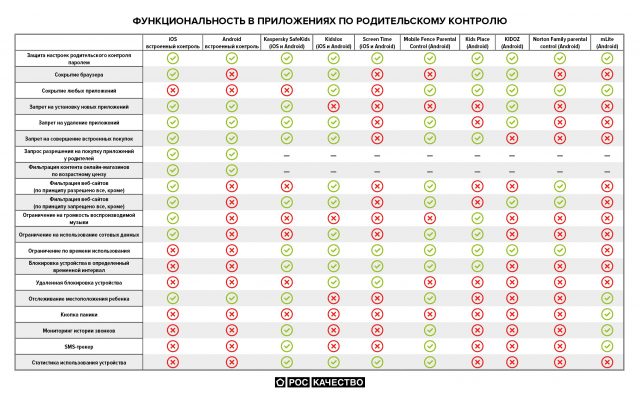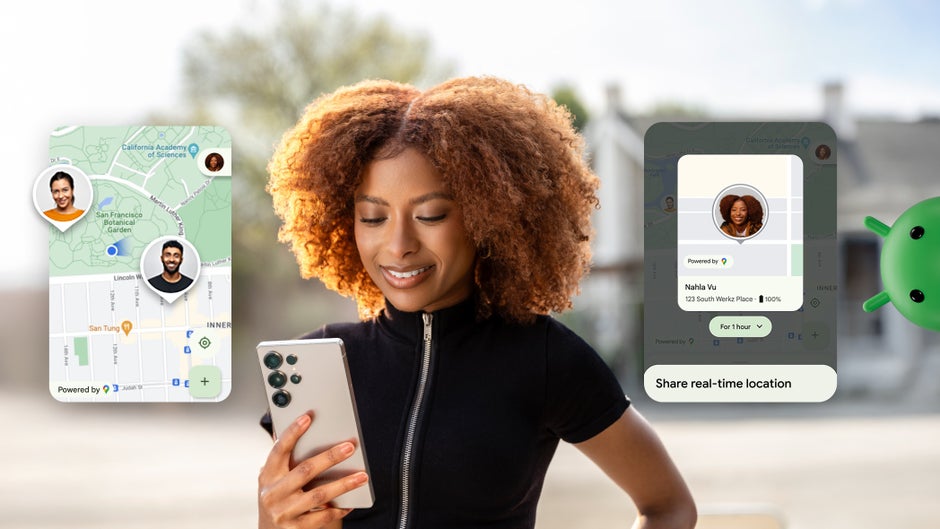Наверх
Наверх
iOS vs Android: где и как включить родительский контроль на смартфоне
Кто лучше справляется с трудной задачей ограждения ребенка от «плохого» контента?
Двери технологий, которые открывают нам разные виртуальные миры, заставляют и нас становиться более открытыми и уязвимыми. Одними из самых беззащитных являются дети. Конечно, они и адаптируются к новшествам легче, но вместе с этим и сильнее впитывают информацию, в том числе негативную.
Как уберечь детей от нежелательного контента? Нужно ли контролировать использование ими приложений и Интернета? Полезен ли «электронный поводок» — отслеживание того, где в тот или иной момент находится ребенок? На эти вопросы нет однозначного ответа.
Но если вы считаете, что родительский контроль в пределах разумного допустим, то разработчики мобильных платформ и приложений готовы вам помочь в его осуществлении.
Вместе с экспертами Роскачества мы изучили, какая из двух операционных систем — iOS и Android – лучше справляется с этой миссией, и какие мобильные приложения дают для этого наилучшие возможности.
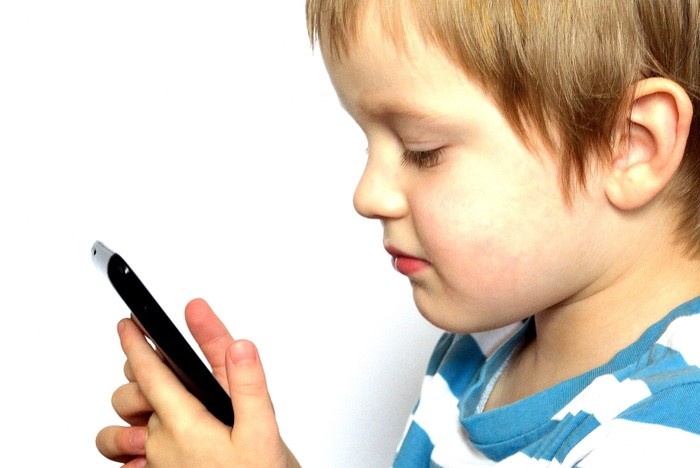
Что можно запретить ребенку в устройстве на iOS?
Пользоваться различными сервисами и приложениями и сторонними браузерами. Имеется возможность отключить приложения «Камера», «FaceTime», голосовой ассистент Siri и заблокировать доступ к iTunes Store и iBooks.
Если вы считаете, что этого слишком много, есть опция не запрещать приложения целиком, а ограничить получаемый через них контент. Например, ребенок не сможет купить песни с ненормативной лексикой. Можно также поручить распознавать ругательства голосовому ассистенту Siri. Помимо этого можно настроить возрастной рейтинг просматриваемых фильмов и читаемых книг, скачиваемых через сервисы Apple. Интернет же контролируется отдельно: в соответствующем разделе можно указать разрешенные веб-сайты.
Родительский контроль на iOS также дает возможность определить границы конфиденциальности, а вот ограничений по времени использования устройства у сервиса нет, как и отслеживания местоположения ребенка (последнее делается через специальное приложение «Найти друзей»).
Как включить функции родительского контроля на iOS
Сделать это можно в «Настройках», по умолчанию функция родительского контроля отключена.
Чтобы его активировать, выберите в «Настройках» вкладку «Основные» и откройте «Ограничения». Необходимо нажать на кнопку «Включить ограничения» и придумать четырехзначный пароль, который понадобится для управления и снятия ограничений.
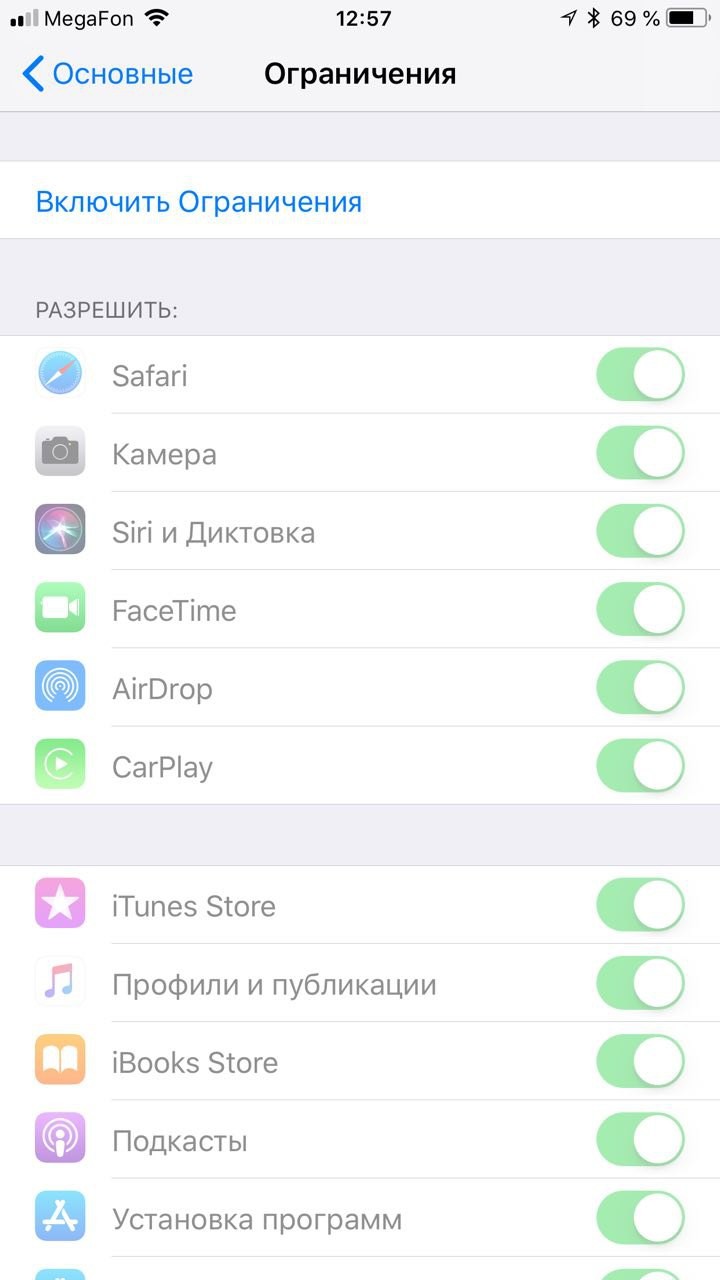
В первом блоке вы можете запретить ребенку пользоваться различными сервисами и приложениями Apple (по умолчанию их использование разрешено). Обратите внимание, что запрет использования браузером распространяется только на Safari, другие браузеры заблокировать таким образом нельзя. Но вы также можете запретить установку и удаление приложений.
Второй блок определяет, какой контент доступен ребенку. Можо запретить скачивать музыку, фильмы, подкасты и прочие медиафайлы из iTunes. При этом Apple ориентируется на метаданные, «зашитые» в контент, а также стандартные разграничения контента по возрасту (0+, 6+, 12+ и так далее). В этом же блоке можно указать только разрешенные веб-сайты.
Следующий блок позволяет настроить параметры конфиденциальности. Можно запретить всем или некоторым приложениям доступ к службам геолокации, контактам, календарям, фото, микрофону и так далее.
Обратите внимание и на следующий блок, в нем много полезного. Например, в нем можно запретить передачу данных по сотовой связи, так что ребенок не сможет расходовать мобильный интернет, не зная пароля (даже если уже освоил технологию включения передачи данных через меню «Сотовая связь»). Здесь же можно настроить ограничение громкости для прослушивания музыки.
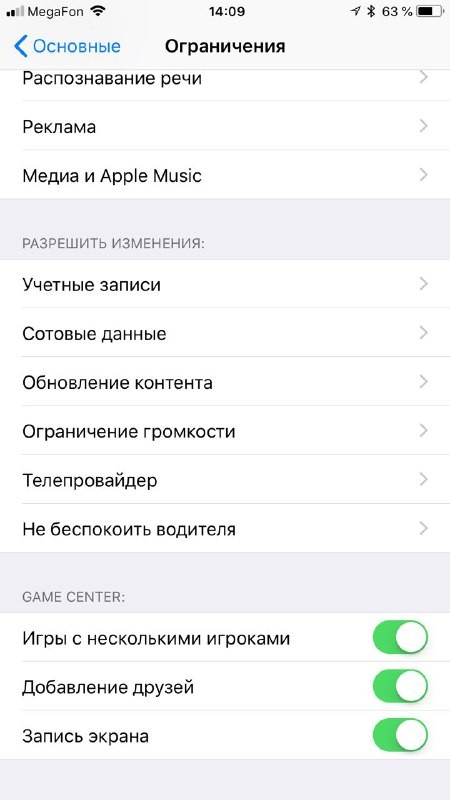
Последний блок позволяет запретить онлайн-игры с другими игроками Game Center, добавление друзей там же, а также вести запись с экрана во время игры.
Какие ограничения можно установить на смартфоне ребенка на Android?
У Android возможностей куда меньше: имеются всего лишь установка возрастного рейтинга на скачиваемые приложения из Google Play и запрет доступа к песням с ненормативным содержанием. Зато у Google есть сервис Family Link, позволяющий сделать то, что не может iOS, — устанавливать время блокировки устройства и получать статистику по использованию приложений. Правда, спешим разочаровать, в России приложение не продается. Отдельно у операционной системы есть функция отслеживания местоположения устройства.
Как включить функции родительского контроля на Android?
Поскольку ограничения вводятся только на скачивание приложений и контента, то включить их — что логично — можно через Play Маркет.
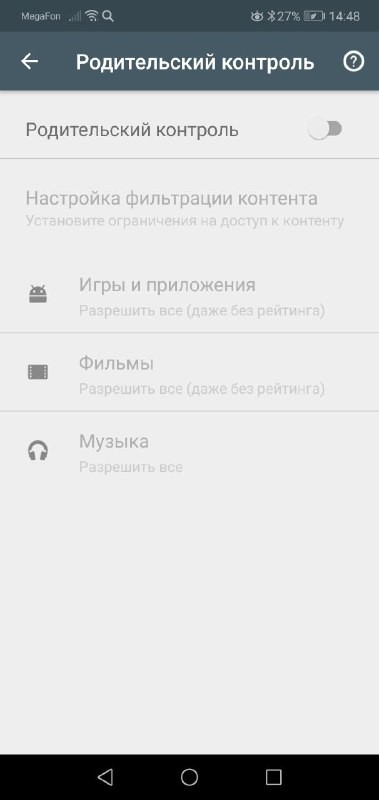
Также можно включить запросы на совершение встроенных покупок на Android. Для этого откройте приложение «Play Маркет», выберите в «Меню» «Аккаунт / Семейная подписка / Добавить/удалить участников» и нажать на имя участника семейной группы. Если таковой еще нет, вам предложат ее создать.
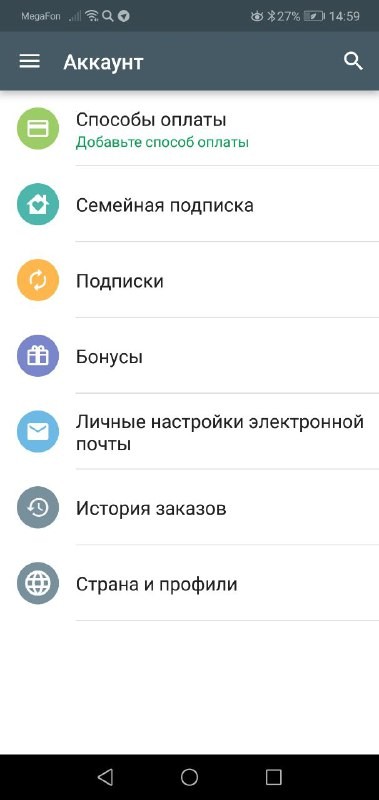
Что касается функции отслеживания устройства, то она включена по умолчанию. Но эффективна она только для маленьких детей, поскольку, в отличие от iOS, ребенок может легко отключить его в «Настройках Google».
Лучшие мобильные приложения для родительского контроля
Кроме встроенных сервисов iOS и Android экспертами Роскачества были проверены 11 наиболее популярных мобильных приложений. Исследование провели по 24 критериям (20 относятся к функциональности, 4 — к безопасности). К сожалению, ни одно из приложений не получило у строгих экспертов Роскачества максимального балла, поскольку ни у одного из сервисов нет набора всего возможного функционала мобильного родительского контроля.
Лучшими в рейтинге безопасности оказались сервисы Kaspersky SafeKids и Kidslox (для обеих ОС), а также Mobile Fence Parental Control для Android. Наиболее функциональными — Mobile Fence Parental Control для Android, Kaspersky SafeKids и Kidslox для iOS. Наименьшие баллы по безопасности получило приложение mLite для Android, поскольку антивирусы идентифицировали его как содержащее вредоносное ПО. Наименьшее количество функций оказалось у Screen Time для обеих платформ и Norton Family parental control для Android. Сравнить функциональность всех приложений вам поможет таблица, составленная экспертами Роскачества.
Нажмите на картинку чтобы увидеть ее в оригинальном разрешении
Так где же родительский контроль эффективнее всего?
Подводим итоги. Встроенный родительский контроль у iOS функциональнее, чем у Android, а вот с приложениями надо разбираться отдельно, причем «идеального» среди них не найти.
Но, похоже, лучший вариант — это выстраивание доверительных отношений с ребенком. Излишний родительский контроль подрывает отношения родителей и ребенка и не способствует формированию внутреннего стержня у последнего. Так, по крайнем мере, считает психолог Анна Моносова. По ее мнению, любой контроль создает «корсет», который может хорошо держать до поры до времени. По мере взросления из-за него у ребенка не вырабатывается собственных суждений о безопасности. Кроме того, чем жестче запрет, тем сильнее хочется его нарушить. И только доверие к родителям может создать наиболее надежную в этом мире защиту, а умение разговаривать и договариваться с ребенком сможет убедить его следить за телефоном (не выключать его и вовремя заряжать).